چگونه اشتراک Apple TV+ خود را به راحتی لغو کنیم
با مجله هشت پیک با مقاله ی چگونه اشتراک Apple TV+ خود را به راحتی لغو کنیم همراه ما باشید
Apple TV+، تقریباً مانند هر سرویس پخش فیلم و تلویزیون محبوب، دارای محتوای خوب و گاهی عالی است … بیشتر اوقات. و چه به تازگی برای نسخه آزمایشی رایگان Apple TV ثبت نام کرده باشید و تصمیم گرفته باشید، “مه، برای من نیست”، یا هر قسمت را بلعیده اید و هر فیلمی را که سرویس ارائه می دهد تماشا کرده اید و فقط می خواهید آن را ارائه دهید. استراحت قبل از فصل جدید جدایی رسید، ما اینجا هستیم تا به شما نشان دهیم که چگونه اشتراک Apple TV+ خود را لغو کنید.
خبر خوب این است که اپل لغو اشتراک Apple TV+ خود را در هر زمان، از دستگاه تلفن همراه یا رایانه شما آسان می کند. در اینجا چگونه است.

لغو Apple TV+ در دستگاه تلفن همراه
لغو Apple TV+ در دستگاه تلفن همراه خود یکی از ساده ترین و سریع ترین راه ها برای انجام آن است (حتی اگر واقعاً بخواهید می توانید آن را در Apple Watch لغو کنید)، بنابراین بیایید از اینجا شروع کنیم! همه اشتراکهای اپل شما در آی او اس در یک نقطه مدیریت میشوند، و اگرچه با نسخههای جدیدتر آی او اس کمی تغییر کرده است، اما اساساً یکسان است. بنابراین آیفون یا آی پد خود را بردارید و بیایید نحوه رسیدن به آنجا را بررسی کنیم.
مرحله 1: وارد صفحه اصلی خود شوید و صفحه را باز کنید تنظیمات.
گام 2: در بخش بالایی از تنظیمات، نام/نماد خود را در جایی که می گوید انتخاب کنید Apple ID، iCloud+، رسانه و خرید. در صفحه جدید، را انتخاب کنید اشتراک ها. در این مرحله ممکن است مجبور شوید دوباره وارد حساب اپل خود شوید.
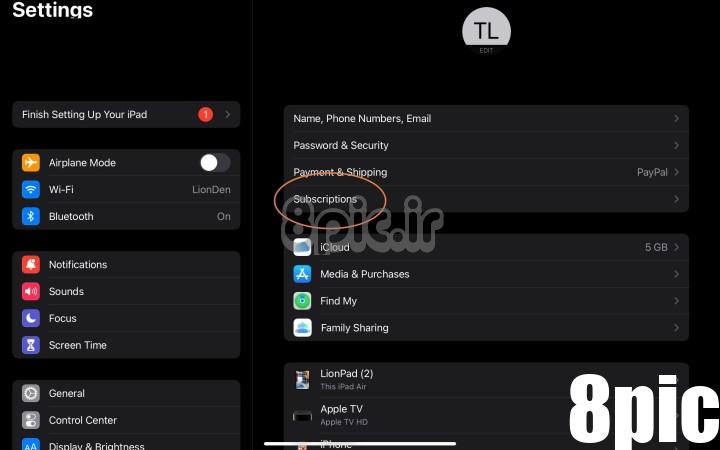
مرحله 3: در اینجا، تمام اشتراک هایی که مستقیماً از طریق اپل دارید را مشاهده خواهید کرد. Apple TV+ در این لیست خواهد بود، بنابراین آن را پیدا کرده و انتخاب کنید.
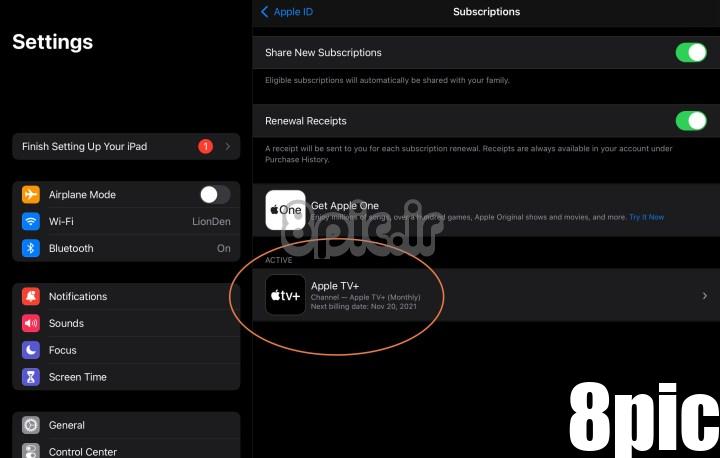
مرحله 4: اکنون می توانید جزئیات اشتراک Apple TV+ خود را مشاهده کنید، از جمله تاریخ تمدید/پرداخت شما. این اطلاعات بسته به اینکه آیا هنوز در دوره آزمایشی رایگان خود هستید کمی متفاوت به نظر می رسد، اما بخش مهم در پایین پنجره است، جایی که گزینه ای را پیدا خواهید کرد لغو عضویت. این را انتخاب کنید.
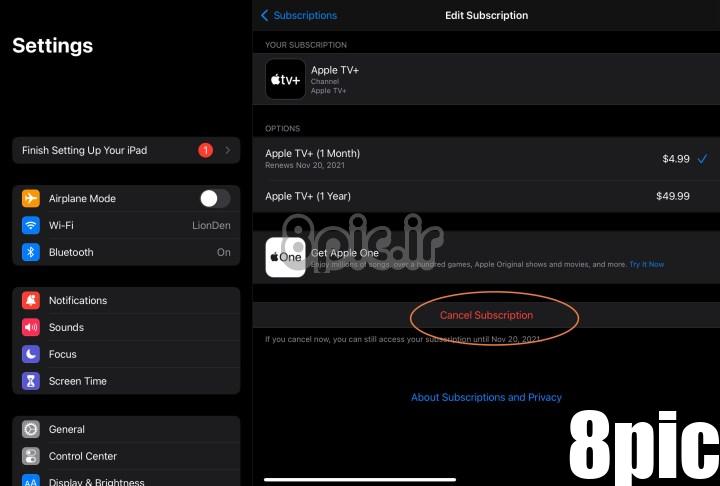
مرحله 5: لغو خود را تایید کنید. اپل به شما اطلاع می دهد که اشتراک فعلی شما چه زمانی به پایان می رسد.
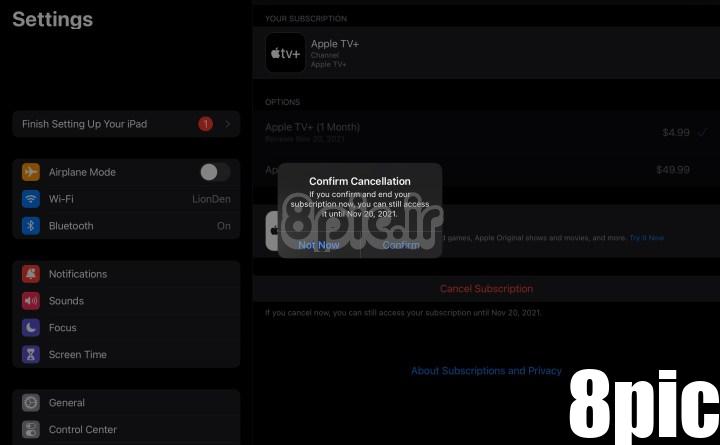
لغو Apple TV+ در مک
اگر به جای دستگاه همراه از مک خود استفاده می کنید، همچنان می توانید به سرعت Apple TV Plus را لغو کنید، اما جزئیات کمی متفاوت است و بسته به نسخه macOS شما متفاوت است. در اینجا چه باید کرد.
مرحله 1: سر پایین به سمت بارانداز منو در صفحه اصلی macOS خود را انتخاب کنید اپ استور با نماد مثلثش
گام 2: به پایین سمت چپ صفحه نگاه کنید، و باید خود را ببینید نام و نماد. آن را انتخاب کنید. اکنون میتوانید خریدهای برنامه خود را مشاهده کنید – اما اشتراکها در جای دیگری قرار دارند. برای پیدا کردن آنها، را انتخاب کنید اطلاعات حساب یا تنظیمات حساب دکمه یا پیوند در سمت راست بالای پنجره. در صورت نیاز اکنون با Apple ID خود وارد شوید.
مرحله 3: اسکرول کنید تا برسید مدیریت کنید بخش. به زیر نام مستعار اپل خود نگاه کنید و یک دسته بندی به نام خواهید دید اشتراک ها. انتخاب کنید مدیریت کنید دکمه کنار این

مرحله 4: اشتراک Apple TV+ خود را پیدا کرده و آن را انتخاب کنید. در صفحه بعدی، دکمه ای را با برچسب پیدا خواهید کرد لغو عضویت. این را انتخاب کنید و لغو خود را برای پایان دادن به اشتراک خود تأیید کنید.
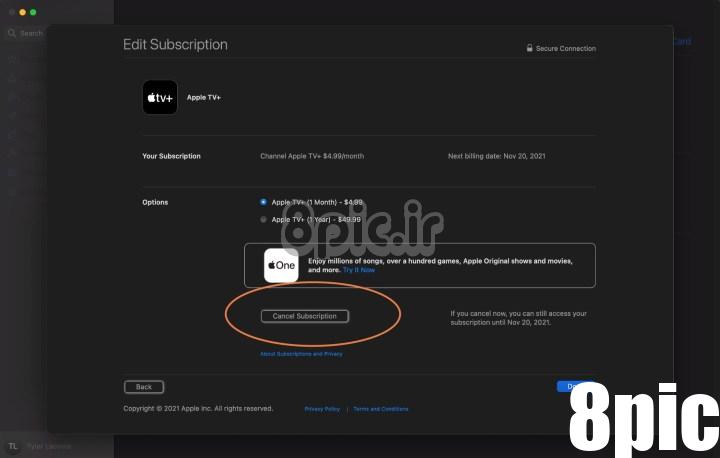
لغو Apple TV+ در مرورگر
مهم نیست از چه رایانه ای استفاده می کنید – تا زمانی که اتصال اینترنتی ایمن داشته باشید، همچنان می توانید Apple TV+ را در مرورگر خود لغو کنید. اینجا کجا باید رفت!
مرحله 1: به صفحه اصلی Apple TV+ بروید. انتخاب کنید ورود گزینه ای را در بالا سمت راست قرار دهید و برای ادامه اپل آیدی خود را وارد کنید.
گام 2: خود را انتخاب کنید آیکون در سمت راست بالای پنجره و انتخاب کنید تنظیمات از منو
مرحله 3: به پایین اسکرول کنید تنظیمات تا رسیدن به اشتراک ها. در اینجا، انتخاب کنید مدیریت کنید.
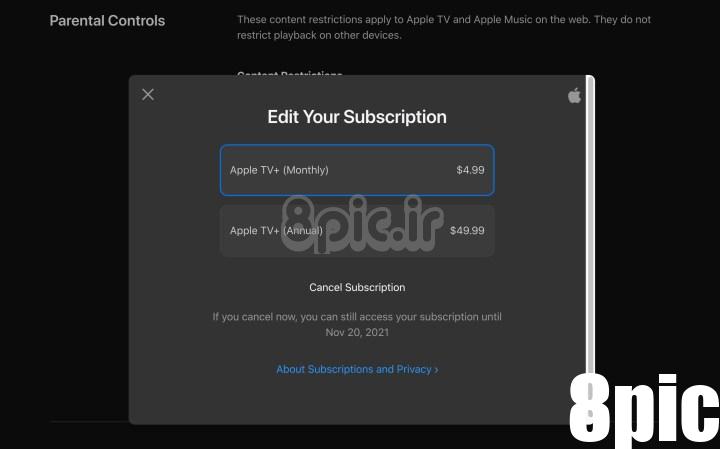
مرحله 4: انتخاب کنید لغو عضویت از پنجره جدید، و تایید کنید. شما تمام شده اید!
چگونه تمدید خودکار را در Apple TV متوقف کنم؟
پس از لغو اشتراک از هر دستگاهی، اشتراک شما دیگر برای هیچ یک از پلتفرم های اپل شما اعمال نخواهد شد. این شامل دستگاههای Apple TV شما نیز میشود، بنابراین لازم نیست این کار را دو بار انجام دهید. به طور کلی مدیریت اشتراک های خود با استفاده از یکی از روش های ما در بالا بسیار ساده تر است، اما اگر فقط یک دستگاه پخش جریانی Apple TV برای کار با آن دارید، می توانید این کار را از طریق تنظیمات > کاربران و حساب ها و با اطلاعات خود وارد شوید تا آن را پیدا کنید اشتراک ها بخش.
امیدواریم از این مقاله چگونه اشتراک Apple TV+ خود را به راحتی لغو کنیم مجله هشت پیک نیز استفاده لازم را کرده باشید و در صورت تمایل آنرا با دوستان خود به اشتراک بگذارید و با امتیاز از قسمت پایین و درج نظرات ، ما را در مجله 8pic همراهی کنید . همچنین سایت هشت پیک فضای رایگان برای آپلود عکس و آپلود فایل را در بخش آپلود سنتر برای شما مهیا کرده است و آماده ی میزبانی از فایلهای شماست . در بخش مجله نیز میتوانید همواره از به روزترین مقالات هشت پیک استفاده کنید
لینک کوتاه مقاله : https://5ia.ir/GrQpdW
کوتاه کننده لینک
کد QR :

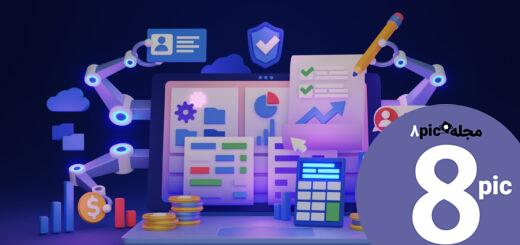

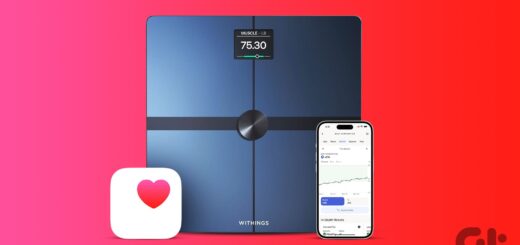



















آخرین دیدگاهها